|
|
在网络上有许多教程,指导用户怎么样来伪装文件或文件夹以达到将私密文件藏起来不被轻易发觉的目的。的确对于在电脑、特别是在公共电脑中的私密文件,如何才能把它们更好的藏起来,甚至加密,都是用户较为头疼的问题。
使用Windows7的用户就有一个很好的功能,该功能可以帮助用户虚拟出一个硬盘,用户只需要将私密文件保存在这个虚拟硬盘中,就可以达到“藏”文件的目的,甚至还能将这个虚拟硬盘以不可破解的BitLocker加密方式来加密,以确保数据安全,来看看如何操作。
首先,我们先得来创建一个虚拟的硬盘,操作为“开始→搜索→diskmgmt.msc”,确定后进入磁盘管理操作界面。
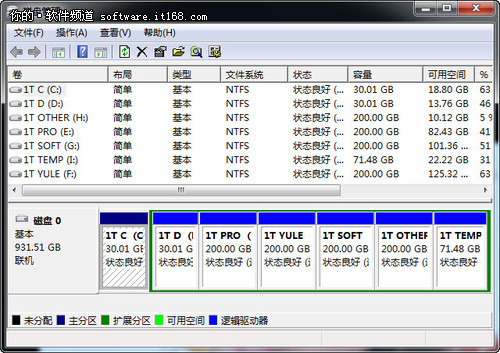
图1 磁盘管理
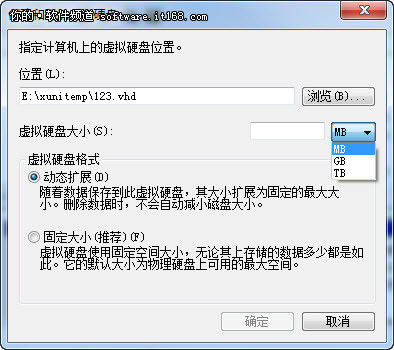
图2 创建和附加虚拟硬盘
成功创建一个虚拟硬盘后,用户就可以在在“磁盘管理”界面中找到这个虚拟出来的硬盘,首先要做的就是将其初始化,初始化后才能正常使用这个虚拟硬盘,这也跟真实的硬盘是一样的。具体操作为“虚拟硬盘图标→右键菜单→初始化磁盘”。
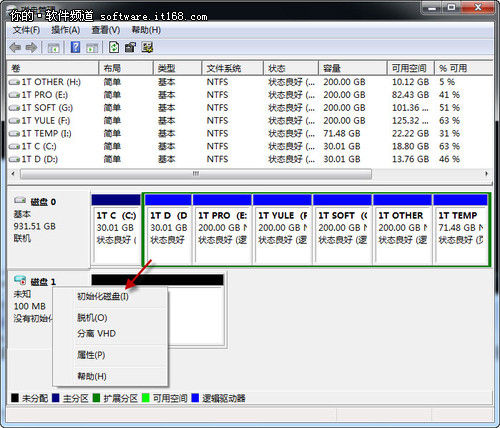
图3 初始化磁盘
同样的,这个虚拟出来的硬盘也需要分区与格式化后才能使用。(虚拟硬盘磁盘区域→右键菜单→新建简单卷→下一步→输入分区容量→下一步→下一步→选择格式化这个卷→下一步→完成)。
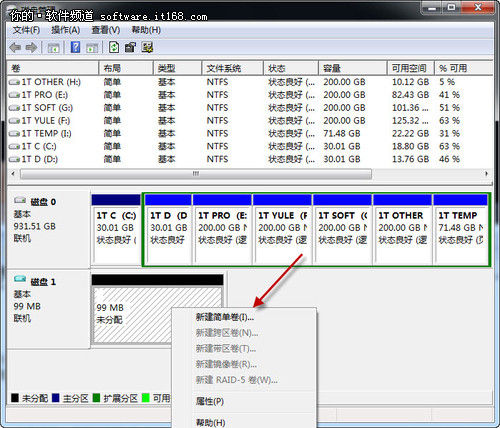
图4 新建简单卷

图5 虚拟出来的硬盘分区 |
|